So fügen Sie ein Kamera-Widget auf dem Samsung Galaxy hinzu

Mit dem One UI 6-Update können Benutzer Kamera-Widgets auf Samsung Galaxy-Telefonen hinzufügen, um sie nach Wunsch anzupassen.
OneDrive von Microsoft ist einer der besten Cloud-Speicherdienste der Welt und in Windows 10 integriert. OneDrive bietet seinen Benutzern von Anfang an 5 GB kostenlosen Speicherplatz, und genau das erhalten Sie, wenn Sie sich mit einem Microsoft-Konto anmelden . Sie können Ihrem OneDrive-Speicher mit mehreren Methoden mehr Speicherplatz hinzufügen, und eine davon ist kostenlos. So überprüfen Sie Ihren OneDrive-Speicher und erhöhen ihn:
Inhalt
HINWEIS: Dieser Artikel basiert auf der Annahme, dass Sie bereits wissen, was OneDrive ist. Wenn Sie diesbezüglich irgendwelche Unsicherheiten haben, lesen Sie Was ist Microsofts OneDrive? Wie wird es benutzt? .
Wie überprüfe ich meinen OneDrive-Speicherplatz?
Beim Erstellen eines Microsoft-Kontos melden Sie sich auch für OneDrive an, den Cloud-Speicherdienst von Microsoft, der Ihnen standardmäßig mindestens 5 GB freien Speicherplatz zur Verfügung stellt. Je nachdem, wann und wie Sie sich für Ihr Microsoft-Konto angemeldet haben, haben Sie jedoch möglicherweise mehr freien Speicherplatz erhalten. Wenn Sie eine Lizenz für Office 365 oder Microsoft 365 besitzen, haben Sie außerdem noch mehr Speicherplatz auf Ihrem OneDrive. Um zu sehen, wie viel Speicherplatz verfügbar ist, starten Sie Ihren bevorzugten Webbrowser, gehen Sie zur OneDrive-Website und melden Sie sich mit Ihrem Microsoft-Konto an. Sobald Sie sich authentifiziert haben, sollten Sie die Ordner und Dateien sehen, die Sie in Ihrem OneDrive haben. In der unteren linken Ecke der Webseite können Sie den Gesamtspeicherplatz in Ihrem OneDrive sehen.

Die Website von OneDrive zeigt die verwendete und die gesamte Speicherkapazität
Wenn Sie Windows 10 verwenden, können Sie Ihren OneDrive-Speicherplatz alternativ auch mit der integrierten OneDrive-App überprüfen. Klicken Sie mit der rechten Maustaste auf das OneDrive-Symbol in der Taskleiste oder halten Sie es gedrückt, und wählen Sie dann im angezeigten Kontextmenü Einstellungen aus.

Die Option Einstellungen aus dem OneDrive-Menü
Dadurch wird das Microsoft OneDrive- Konfigurationsfenster geöffnet. Darauf sollte standardmäßig die Registerkarte Konto ausgewählt sein. Wenn dies nicht der Fall ist, wählen Sie sie selbst aus. Sehen Sie sich dann den Abschnitt OneDrive an . Hier können Sie sehen, wie viel Cloud-Speicher Sie besitzen und wie viel Sie verwenden.
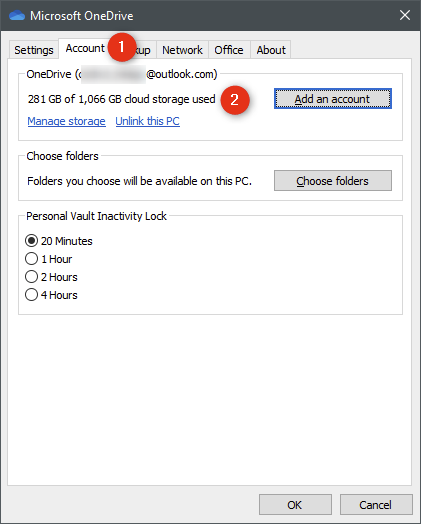
Die Microsoft OneDrive-App von Windows 10 zeigt den verfügbaren Speicherplatz an
Sehen wir uns an, wie Sie Ihrem OneDrive-Speicher mehr Speicherplatz hinzufügen können:
1. Erhöhen Sie die Speicherkapazität von OneDrive mit einem Microsoft 365-Abonnement
Wenn Sie einen persönlichen Plan von Microsoft 365 (früher bekannt als Office 365 ) abonnieren, erhalten Sie zusätzlichen OneDrive-Speicherplatz. Genauer gesagt, Sie erhalten ein ganzes Terabyte: Das sind 1024 GB, die Ihrem OneDrive hinzugefügt werden! Wenn Sie außerdem ein Abonnement für die Microsoft 365-Familie (früher bekannt als Office 365 Home ) haben, erhalten Sie 6 TB (!) OneDrive-Speicher – 1 TB für jeden der maximal sechs Benutzer, die Teil des Plans sind. Ziemlich genial, wenn Sie uns fragen.

Das Microsoft 365-Abonnement beinhaltet 1 TB OneDrive-Speicherplatz
2. Abonnieren Sie OneDrive 100 GB
Eine billigere und erschwinglichere Lösung, um Ihre OneDrive-Kapazität erheblich zu erweitern, ist das Abonnieren des OneDrive-100-GB-Plans von Microsoft. Es kostet 1,99 $ pro Monat und fügt 100 GB OneDrive-Speicher hinzu. Es ist nicht so viel wie bei einem Microsoft 365 Family- oder Personal -Abonnement, aber es ist immer noch ein großzügiges Angebot zu einem ziemlich niedrigen Preis.

OneDrive 100 GB kostet 1,99 USD pro Monat
3. Fügen Sie Ihrem OneDrive mehr freien Speicherplatz hinzu, indem Sie Empfehlungsboni erhalten
Microsoft bietet 500 MB kostenlosen OneDrive-Speicherplatz für jede Person, die Sie auf diesen Dienst verweisen. Sie können Ihre Freunde, Familie oder andere Personen einladen, mit der Verwendung von OneDrive zu beginnen. Jede neue Person, die Sie geworben haben, erhält außerdem 0,5 GB zusätzlichen OneDrive-Speicherplatz. Microsoft legt jedoch ein Limit von 10 GB an maximalem zusätzlichen freien Speicherplatz fest, den Sie mit dieser Methode zu Ihrem OneDrive hinzufügen können. Um den Empfehlungslink zu erhalten oder ihn in sozialen Netzwerken zu teilen, klicken oder tippen Sie auf der OneDrive-Seite „Speicher verwalten “ auf den Link „Mehr verdienen“ .

Mit dem Empfehlungsbonus erhalten Sie weitere 10 GB kostenlosen OneDrive-Speicherplatz
In der Vergangenheit bot Microsoft andere Möglichkeiten an, um mehr freien Speicherplatz in OneDrive zu verdienen. Leider scheinen diese Zeiten vorbei zu sein. Aus Gründen der historischen Genauigkeit können Sie OneDrive jedoch wie folgt mehr Speicherplatz hinzufügen:
Möglichkeiten, Ihrem OneDrive-Speicher mehr Speicherplatz hinzuzufügen, die nicht mehr funktionieren
Kamerarolle-Bonus. Wenn Sie sich dafür entscheiden, die Fotos von Ihrem Smartphone oder Tablet automatisch auf OneDrive zu sichern, belohnt Microsoft Sie mit mehr freiem Speicherplatz. Der Betrag, den Sie erhalten haben, hing von der aktiven Kampagne ab. Normalerweise hätten Sie dadurch 3 GB zusätzlichen Speicherplatz erhalten. Es gab jedoch Zeiten, in denen Sie noch mehr bekommen konnten. Wenn Sie beispielsweise den automatischen Upload für Ihre Fotos im September 2014 aktiviert haben oder ihn längere Zeit aktiv hatten, dann haben Sie 15 GB kostenlosen OneDrive-Speicherplatz erhalten. Dieses Angebot funktionierte unabhängig davon, ob Sie es auf einem Windows-Gerät, einem Android-Smartphone oder einem iPhone aktiviert haben.
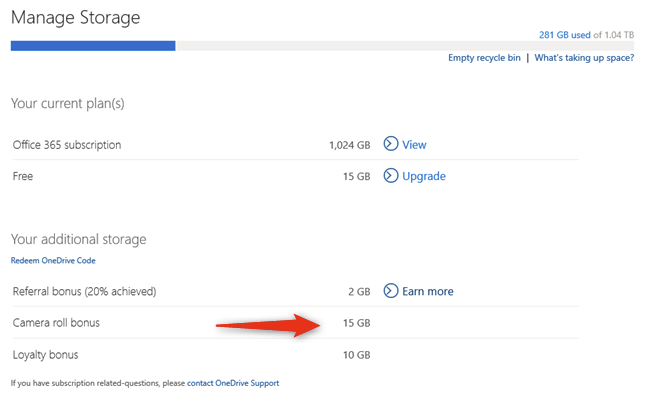
Microsoft bot früher einen kostenlosen Camera Roll-Bonus im OneDrive-Speicherplatz an
Treuebonus. Obwohl Microsoft derzeit nur 5 GB kostenlosen OneDrive-Speicherplatz anbietet, haben alte Benutzer möglicherweise 7 GB, 15 GB oder sogar 25 GB Speicherplatz in ihren Konten erhalten. Als Microsoft solche Änderungen vornahm, wurde der freie Speicherplatz dieser Benutzer erhöht oder verkleinert, um den neuen Angeboten zu entsprechen. Gleichzeitig erhielten einige Benutzer jedoch auch Treueboni mit zusätzlichem OneDrive-Speicherplatz.
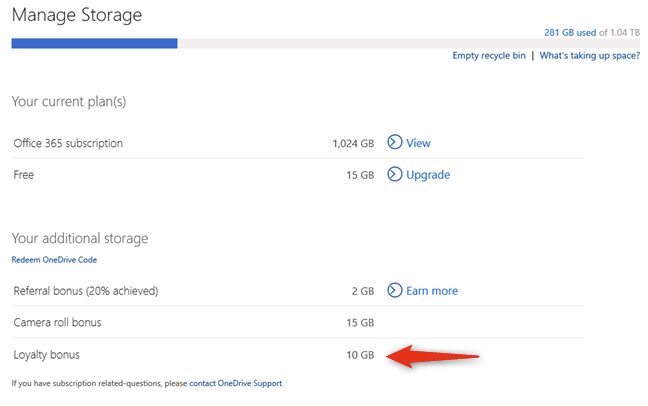
OneDrive-Langzeitbenutzer haben mit dem Treuebonus kostenlosen Speicherplatz
Enthusiasten-Bonus. Dies war ein Bonus, den Sie erhalten konnten, wenn Sie mehrere Dinge taten. Sie könnten diesen Bonus erhalten, weil Sie ein Windows Phone besitzen, sich für verschiedene Microsoft-Dienste (wie das Skype Collaboration Project) angemeldet haben, sich als Betatester für Microsoft Office angemeldet haben oder weil Sie sich für das Bing Rewards- Programm angemeldet haben. In der Vergangenheit hat Microsoft zeitlich begrenzte Kampagnen für OneDrive-Benutzer durchgeführt, durch die es verschiedene Mengen an freiem Speicherplatz angeboten hat. Um sicherzustellen, dass Sie die nächste nicht verpassen, sollten Sie ihrem Blog folgen: The OneDrive Blog .
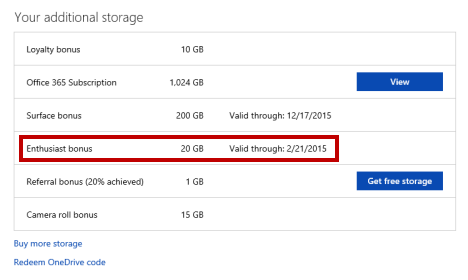
OneDrive, erhalten, Bonus, Speicher, Speicherplatz, kostenlos
Oberflächenbonus. Bis ungefähr 2016 erhielten Sie beim Kauf eines Microsoft Surface-Geräts außerdem zwei Jahre lang 200 GB kostenlosen OneDrive-Speicherplatz. Das war eine schöne Ergänzung zum Preis-Leistungs-Verhältnis von Surface. Der Kauf mehrerer Surface-Geräte hat jedoch nicht die Speicherkapazität Ihres OneDrive erhöht, sondern die Zeit, in der Sie diesen Speicherplatz besessen haben, gestapelt. Wenn Sie beispielsweise zwei Microsoft Surface-Tablets erwerben, erhalten Sie nicht zwei Jahre lang 400 GB in OneDrive, sondern vier Jahre lang 200 GB.
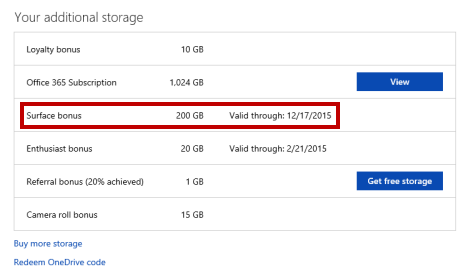
OneDrive, erhalten, Bonus, Speicher, Speicherplatz, kostenlos
Samsung 100 GB OneDrive-Bonus. Bis 2019 hatten Samsung und Microsoft einen Deal, der es Käufern von Samsung-Smartphones mit vorinstallierter OneDrive-App ermöglichte, 100 GB kostenlosen OneDrive-Speicherplatz einzulösen. Leider ist auch dieser Deal nun beendet.
Kennen Sie andere Möglichkeiten, OneDrive mehr Speicherplatz hinzuzufügen?
OneDrive war früher großzügig, wenn es um den angebotenen freien Speicherplatz ging. Darüber hinaus könnten Sie es noch weiter erhöhen, vorausgesetzt, Sie aktivieren einige seiner Funktionen oder folgen den Kampagnen von Microsoft. Heutzutage scheint es jedoch, dass die einzige Möglichkeit, mehr freien Speicherplatz hinzuzufügen, darin besteht, andere Personen auf die Verwendung von OneDrive zu verweisen. Abgesehen davon müssen Sie für eine Art Abonnement bezahlen. Alles in allem ist OneDrive für Millionen von Benutzern weltweit nützlich und einer der besten Cloud-Speicherdienste auf dem Markt. Wenn Sie andere Möglichkeiten zum Hinzufügen von Speicherplatz zu OneDrive kennen, würden wir uns freuen, von Ihnen zu hören, also zögern Sie nicht, sie in den Kommentaren unten zu teilen.
Mit dem One UI 6-Update können Benutzer Kamera-Widgets auf Samsung Galaxy-Telefonen hinzufügen, um sie nach Wunsch anzupassen.
Im folgenden Artikel stellen wir die grundlegenden Schritte zur Wiederherstellung gelöschter Daten in Windows 7 mit dem Support-Tool Recuva Portable vor. Mit Recuva Portable können Sie Ihre Daten auf einem beliebigen USB-Stick speichern und jederzeit verwenden. Das Tool ist kompakt, einfach zu bedienen und bietet folgende Funktionen:
So finden Sie Ihre fehlenden Samsung Galaxy-Geräte mit SmartThings Find. Sehen Sie, wo Sie Ihr Smartphone, Tablet oder Ihre Smartwatch verlegt haben.
So erstellen Sie einen Link zu einer Datei, einem Ordner oder einer Bibliothek auf Ihrem Windows-Computer und senden ihn an andere. So kopieren Sie einen Dateipfad als Link.
Erfahren Sie, wie Sie sich mit versteckten Wi-Fi-Netzwerken in Windows 11 verbinden können. Tipps zu Schnelleinstellungen, Einstellungen-App und Systemsteuerung.
Erfahren Sie, wie Sie die Touchpad-Empfindlichkeit ändern, das Touchpad aktivieren oder deaktivieren, seine Gesten oder Präzision konfigurieren.
Erfahren Sie, wie Sie Anwendungen als Administrator in Windows 11 ausführen können, um alle Funktionen optimal zu nutzen. Nutzen Sie CMD, PowerShell oder Windows Terminal, um Programme mit Administratorrechten zu starten.
Alle Apps und Windows-Tools, mit denen Sie schnell herausfinden können, wie viele Kerne Ihr Prozessor hat und wie viele logische Prozessoren oder Threads er zu bieten hat. Finden Sie diese Informationen mit CMD oder PowerShell.
Wie installiere ich Schriftarten in Windows 10 und Windows 11? Hier erfahren Sie, wo der Schriftartenordner in Windows zu finden ist und wie man Schriftarten für alle Benutzer anzeigt und installiert.
Entdecken Sie alle Möglichkeiten, wie Sie den Benutzer in Windows 11 wechseln können: vom Anmeldebildschirm, über Tastaturkombinationen bis hin zu den Eingabeaufforderungen.
Drag & Drop funktioniert nicht mehr in Windows 10 oder Windows 11? Hier erfahren Sie, wie Sie dieses Problem in nur wenigen Sekunden beheben können.
Erfahren Sie, wie Sie die Get Help-App in Windows 10 effektiv nutzen, um Unterstützung bei Microsoft-Produkten zu erhalten. Kontaktieren Sie den Supportdienst schnell und einfach.
Erfahren Sie, wie Sie Dateien und Ordner auf Ihrem Mac schnell und effizient ausschneiden, kopieren und einfügen können, um Ihre Produktivität zu steigern.
Erfahren Sie, wie Sie den mathematischen Eingabebereich verwenden, um mathematische Formeln in Dokumente und Präsentationen einzufügen. Die Anleitung funktioniert unter Windows 7, Windows 10 und Windows 8.1.
So aktivieren oder deaktivieren Sie Ortungsdienste in Windows 11. Nutzen Sie die Vorteile einer personalisierten Erfahrung.
Wenn Sie Galaxy AI auf Ihrem Samsung-Telefon nicht mehr benötigen, können Sie es ganz einfach deaktivieren. Nachfolgend finden Sie Anweisungen zum Deaktivieren von Galaxy AI auf Ihrem Samsung-Telefon.
Wenn Sie KI-Charaktere auf Instagram nicht benötigen, können Sie diese auch schnell löschen. So löschen Sie KI-Charaktere auf Instagram.
Benutzer können den ChatGPT-Speicher jederzeit deaktivieren, sowohl auf Mobilgeräten als auch auf Computern. Nachfolgend finden Sie Anweisungen zum Deaktivieren des ChatGPT-Speichers.
Standardmäßig sucht Windows Update automatisch nach Updates. Sie können auch sehen, wann das letzte Update erfolgte. Hier finden Sie eine Anleitung zum letzten Windows-Update.
Das Löschen der eSIM auf dem iPhone ist grundsätzlich einfach. Nachfolgend finden Sie Anweisungen zum Löschen der eSIM auf dem iPhone.
Zusätzlich zum Speichern von Live Photos als Videos auf dem iPhone können Benutzer Live Photos auf dem iPhone ganz einfach in Boomerang konvertieren.
Viele Apps aktivieren SharePlay automatisch, wenn Sie FaceTime verwenden. Dies kann dazu führen, dass Sie versehentlich die falsche Taste drücken und Ihr Videoanruf dadurch ruiniert wird.
Wenn Sie „Click to Do“ aktivieren, funktioniert die Funktion und versteht den Text oder das Bild, auf das Sie klicken, und trifft dann Entscheidungen, um relevante kontextbezogene Aktionen bereitzustellen.
Durch Einschalten der Tastaturbeleuchtung leuchtet die Tastatur. Dies ist nützlich bei schlechten Lichtverhältnissen oder sorgt für einen cooleren Look in Ihrer Gaming-Ecke. Sie haben die Wahl zwischen vier Möglichkeiten, die Tastaturbeleuchtung Ihres Laptops einzuschalten.
Es gibt mehrere Möglichkeiten, in den abgesicherten Modus von Windows 10 zu gelangen, falls Sie Windows nicht öffnen und hineinkommen. Informationen zum Aufrufen des abgesicherten Modus von Windows 10 beim Starten Ihres Computers finden Sie im folgenden Artikel von WebTech360.
Grok AI hat seinen KI-Fotogenerator jetzt erweitert, um persönliche Fotos in neue Stile umzuwandeln, beispielsweise um Fotos im Studio Ghibli-Stil mit berühmten Animationsfilmen zu erstellen.
Google One AI Premium bietet Benutzern eine einmonatige kostenlose Testversion an, bei der sie sich anmelden und viele verbesserte Funktionen wie den Gemini Advanced-Assistenten ausprobieren können.
Ab iOS 18.4 können Benutzer bei Apple entscheiden, ob aktuelle Suchanfragen in Safari angezeigt werden sollen.
Die Zwischenablage auf dem iPhone speichert Bilder und Daten. Wenn Sie jedoch zu viele Informationen speichern, kann dies Ihre Privatsphäre beeinträchtigen. In diesem Fall können Sie eine Verknüpfung zum Löschen der Zwischenablage einrichten.
Um die Sicherheit der Kinder bei der Verwendung des Telefons zu gewährleisten, können Eltern über die Funktion „Familienfreigabe“ auf dem iPhone ein Apple-ID-Konto für ihre Kinder erstellen.




























